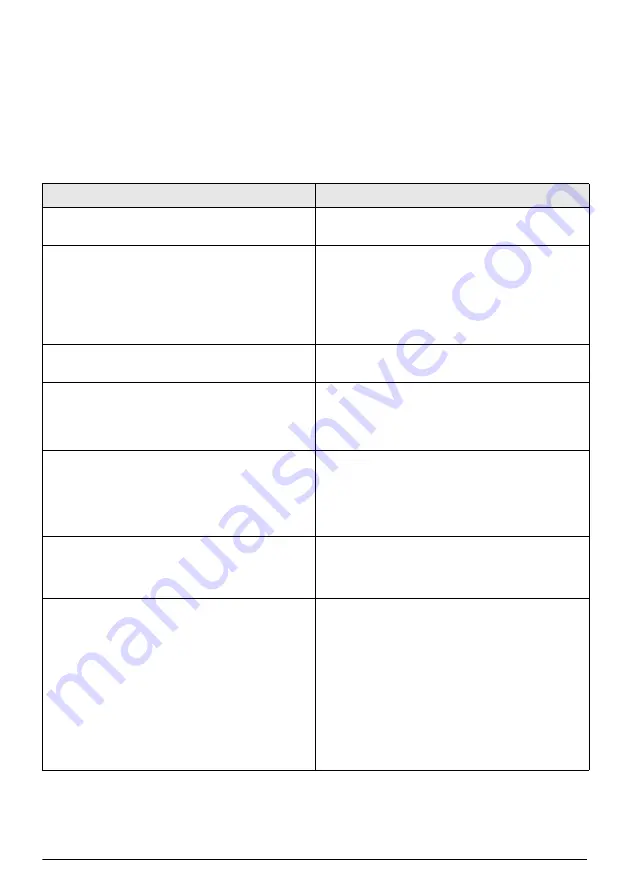
Szerviz
17
Hibakeresés
Hardver-reset
Ha probléma jelentkezik és azt ezen használati
útmutató alapján nem lehet elhárítani, akkor
kövesse az alábbi lépéseket.
1
Kapcsolja ki a készüléket a
B
gomb
nyolc
másodperces megnyomásával.
2 Várjon legalább
tíz
másodpercig.
3 Kapcsolja be a készüléket a
B
gomb
nyolc
másodperces megnyomásával.
4 Nyomja meg a
Reset
gombot.
5 Kapcsolja be a készüléket a
B
gomb
nyolc
másodperces megnyomásával.
6 Ha a probléma továbbra is fennáll, kérjük,
kérjen tanácsot műszaki vevőszolgálatunktól,
vagy a készülék eladójától.
Probléma
Megoldás
Hogyan kell be-/kikapcsolni a kivetítőt?
•
Nyomja meg és tartsa a
B
gombot
nyolc
másodpercig nyomva.
Mit tehetek, ha a kivetítő nem tölt, vagy nem
lehet bekapcsolni?
•
Valószínűleg teljesen kimerült az
akkumulátor. Először próbálja meg a kivetítő
töltését legalább
négy
órán át.
•
Ha ez nem segít, fogjon egy kis hegyes tárgyat
és óvatosan dugja bele a kis lyukba a
B
gomb közelében. Ez újraindítja a kivetítőt.
Mit tehetek, ha a kivetítő nem kapcsolható ki?
•
Nyomja meg a
Reset
gombot. Ha ez nem
segít, válassza le a hálózati kábelt.
Hogyan csatlakozhatok külső készülékre HDMI-
n át?
•
A kivetítő HDMI-csatlakozója túl kicsi egy
szabványos HDMI-kábel számára. Használja
a HDMI – mini-HDMI kábelt külső
készüléknek a kivetítőre csatlakoztatásához.
A külső HDMI-eszköz képe nem jelenik meg.
•
Válassza le a HDMI-kábelt, vagy kapcsolja ki a
HDMI-eszközt.
•
Várjon
három
másodpercet.
•
Csatlakoztassa újra a HDMI-kábelt, vagy
kapcsolja be ismét a HDMI-eszközt.
Mi a teendő, ha a képernyőtükrözés nem
működik
firmver-frissítés után egy Android- vagy iOS-
eszközön?
•
Javasoljuk, hogy rendszeresen ellenőrizze új
firmver megjelenését kivetítője számára
A firmver vezeték nélküli frissítése, 16 oldal)
A képernyőtükrözés nem működik Android-
eszközömön.
•
A képernyőtükrözés engedélyezéséhez
eszközének támogatnia kell a Miracast
funkciót. Nem mindegyik Android-telefon
támogatja ezt a funkciót. A funkció nagyon
gyakran más néven, pl. Screencast, Screen
Sharing, WiFi Direct, Wireless Display stb. van
megadva.
•
Kérjük, nézze meg Android-telefonja
használati útmutatójában, hogy az
támogatja-e ezt a funkciót és hogyan lehet
azt engedélyezni.
Summary of Contents for PicoPix PPX5110
Page 15: ...14 Philips PPX5110 7 Enter a password and press Submit ...
Page 37: ...14 Philips PPX5110 7 Geben Sie ein Passwort ein und drücken Sie Submit ...
Page 60: ...14 Philips PPX5110 7 Introduzca una clave y pulse Submit Enviar ...
Page 82: ...14 Philips PPX5110 7 Entrez un mot de passe et pressez Submit ...
Page 104: ...14 Philips PPX5110 7 Adja meg a jelszót és nyomja meg a Submit gombot ...
Page 126: ...14 Philips PPX5110 7 Inserire una password e premere Submit ...
Page 148: ...14 Philips PPX5110 7 Geef wachtwoord in en druk op Verzenden Submit ...
Page 170: ...14 Philips PPX5110 7 Wprowadzić hasło i nacisnąć Submit wyślij ...
Page 193: ...14 Philips PPX5110 7 Insira uma palavra passe e prima Submit enviar ...
















































